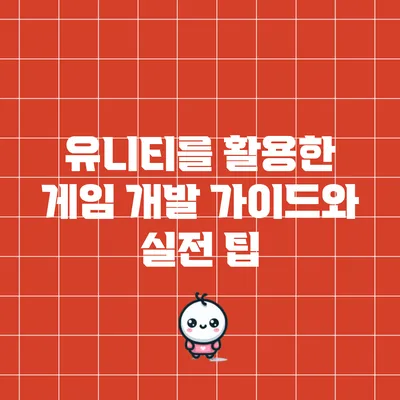유니티를 활용한 게임 개발 가이드와 실전 팁
유니티는 탈인지하는 게임 개발 플랫폼으로, 전 세계 개발자들에게 사랑받고 있습니다. 본 가이드는 유니티를 활용한 게임 개발의 모든 측면을 다루며, 초보자부터 숙련자에 이르기까지 유용한 정보를 제공합니다.
유니티 게임 개발 시작하는 법: 기초부터 실전까지
유니티를 활용한 게임 개발은 많은 이들에게 흥미로운 도전일 뿐만 아니라, 실제로 검증된 방법으로 많은 성공 사례를 창출해왔어요. 이 섹션에서는 유니티로 게임을 개발하기 위한 첫걸음을 명확히 안내해 드리려고 해요. 게임 개발을 시작하기 전에 무엇부터 준비해야 할까요? 그러면 함께 알아보도록 해요.
1. 유니티 설치하기
가장 먼저, 유니티를 사용하기 위해서는 프로그램을 설치해야 해요. 유니티의 공식 웹사이트에 가서 설치 파일을 다운로드하세요. 설치하는 과정에서 유니티 허브를 함께 설치할 수 있어요. 유니티 허브를 사용하면 프로젝트를 관리하고 다양한 버전의 유니티를 쉽게 설치할 수 있어요.
- 설치 단계:
- 유니티 웹사이트 접속
- ‘다운로드’ 버튼 클릭
- 유니티 허브 설치
- 허브 내에서 원하는 유니티 버전 선택 후 설치
2. 초기 프로젝트 생성하기
유니티 허브가 설치되면, 이제 첫 번째 프로젝트를 만들어볼 차례예요. 허브의 메인 화면에서 ‘New’ 버튼을 클릭하면 새로운 프로젝트를 생성할 수 있어요. 여기서 2D 또는 3D 프로젝트 형식을 선택할 수 있는데, 어떤 게임을 만들고 싶은지에 따라 결정하면 좋겠어요.
- 프로젝트 설정:
- 프로젝트 이름: 여러분의 프로젝트에 어울리는 이름을 정해요.
- 템플릿: 2D 또는 3D 중 선택해요.
- 위치: 프로젝트가 저장될 폴더를 지정해요.
3. 유니티 인터페이스 이해하기
유니티가 설치되고 프로젝트가 생성되면, 인터페이스를 탐색하는 과정이 필요해요. 유니티는 다양한 패널로 구성되어 있는데, 주로 사용하는 패널은 다음과 같아요:
- 씬 뷰: 현재 프로젝트의 3D 환경을 시각적으로 편집할 수 있는 곳이에요.
- 게임 뷰: 플레이어가 실제로 보고 경험하게 될 화면을 미리 볼 수 있어요.
- 하이어라키: 현재 씬에 있는 모든 객체들이 나열되는 패널이에요.
- 인스펙터: 선택된 객체의 속성이나 컴포넌트를 변경할 수 있는 곳이에요.
이 패널들을 잘 이해하고 활용하면, 게임 개발이 한층 수월해질 거예요.
4. 스크립트 작성하기
유니티에서 게임의 논리를 구현하기 위해서는 C# 스크립트를 작성해야 해요. 각 게임 객체에 스크립트를 붙여서 행동을 정의할 수 있어요. 예를 들어, 플레이어가 점프하는 기능을 추가하고 싶다면, 다음과 같은 간단한 코드를 작성할 수 있어요:
public class PlayerController : MonoBehaviour
{
public float jumpForce = 5f;
private Rigidbody2D rb;
void Start()
{
rb = GetComponent<Rigidbody2D>();
}
void Update()
{
if (Input.GetKeyDown(KeyCode.Space))
{
rb.AddForce(new Vector2(0, jumpForce), ForceMode2D.Impulse);
}
}
}
이 코드에서는 스페이스바를 눌렀을 때 플레이어가 점프하도록 설정하고 있어요.
5. 자원 및 자료 활용하기
유니티 개발에 있어 자원 활용은 매우 중요해요. 다양한 무료 및 유료 에셋을 유니티 에셋 스토어에서 다운로드하거나, 무료로 제공되는 자원을 활용하여 빠르게 게임을 완성할 수 있어요. 초기에는 오프라인 교육이나 강좌를 통해 기초를 정리하는 것도 좋은 방법이에요.
결론
이처럼 유니티는 게임 개발을 시작하는 데 있어서 매우 편리한 도구랍니다. 게임 개발에 필요한 기본적인 준비와 이해가 잘 이루어진다면, 여러분만의 게임을 만드는 것은 그리 어렵지 않아요! 앞으로의 과정도 흥미롭고 즐거운 경험이 되길 바랄게요. 이제 여러분도 유니티와 함께 게임 개발의 세계로 나아가 보세요!
유니티 설치 및 프로젝트 생성
- 유니티 홈페이지에서 유니티 허브를 다운로드합니다.
- 설치 후, 로그인 또는 계정을 생성합니다.
- 새로운 프로젝트를 생성할 때, 2D 또는 3D 템플릿을 선택합니다. 귀하의 게임 장르에 따라 선택하세요.
중요: 프로젝트를 시작하기 전에 명확한 게임 아이디어와 목표를 설정하는 것이 중요합니다.
유니티 인터페이스 탐색하기
유니티는 강력한 게임 개발 엔진으로, 그 인터페이스는 처음 사용하는 사람에게 다소 복잡하게 느껴질 수 있어요. 하지만 유니티의 기본적인 구성 요소와 기능들을 잘 이해하면, 게임 개발 과정이 훨씬 수월해질 거예요. 이번 섹션에서는 유니티 인터페이스의 주요 구성 요소를 자세히 살펴보도록 할게요.
| 구성 요소 | 설명 |
|---|---|
| 씬 뷰 | 게임의 3D 공간을 아우르는 뷰예요. 여기에서 오브젝트를 배치하고 조정할 수 있어요. |
| 게임 뷰 | 플레이어가 게임을 어떻게 경험할지를 미리 볼 수 있는 공간이에요. 씬 뷰와 달리 카메라의 관점에서 게임을 보여줘요. |
| 계층 창 | 게임 오브젝트들이 계층적으로 나열되어 있는 곳이에요. 각 요소의 부모와 자식 관계를 쉽게 관리할 수 있어요. |
| 프로퍼티 창 | 선택한 게임 오브젝트의 속성을 조정하는 곳이에요. 여기에서 위치, 회전, 크기와 같은 기본적인 값을 수정할 수 있어요. |
| 자산 저장소 | 게임에 사용되는 이미지, 소리, 애니메이션 등의 자산이 저장되어 있는 곳이에요. 드래그 앤 드롭으로 간편하게 추가할 수 있어요. |
| 콘솔 창 | 스크립트의 오류 메시지나 로그를 확인할 수 있는 공간이에요. 코드를 디버깅할 때 자주 사용하는 영역이에요. |
| 애니메이터 창 | 다양한 애니메이션을 관리하고 조정하는 곳이에요. 애니메이션 클립을 드래그하여 애니메이션의 흐름을 만들 수 있어요. |
| 타임라인 창 | 컷신이나 복잡한 애니메이션을 조합하여 구성하는 데 사용되는 도구예요. 시간에 따라 애니메이션을 배치할 수 있어요. |
유니티 인터페이스를 잘 이해하면 개발 효율이 높아질 뿐만 아니라, 작업 속도도 빨라질 거예요. 특히, 씬 뷰와 게임 뷰를 잘 활용하면 게임의 전반적인 느낌을 즉각적으로 확인하고 조정할 수 있어요.
팁: 빠른 조작 방법
- 단축키를 활용해보세요: 유니티에는 다양한 단축키가 있어서 빠르게 작업을 할 수 있어요. 예를 들어,
Ctrl + Z로 Undo,Ctrl + S로 Save를 쉽게 할 수 있어요. - 오프젝트를 잘 관리하세요: 계층 창에서 오브젝트를 그룹으로 묶어 관리하면, 복잡한 씬을 정리하는 데 도움이 될 거예요.
위의 내용을 잘 활용하여 유니티 인터페이스를 익숙하게 다뤄보세요. 반복적으로 사용하면서 자연스럽게 익힐 수 있을 거예요.
이제, 유니티의 기본적인 인터페이스를 마스터하여 나만의 게임 개발 여정을 시작해보세요!
주요 인터페이스 구성 요소
- Hierarchy: 현재 씬에 있는 모든 개체를 나열합니다.
- Inspector: 선택된 개체의 속성을 편집할 수 있는 패널입니다.
- Scene View: 게임 씬을 시각적으로 구성하는 공간입니다.
- Game View: 실제 게임 플레이를 미리 볼 수 있는 공간입니다.
| 구성 요소 | 설명 |
|---|---|
| Hierarchy | 현재 씬의 개체 목록 |
| Inspector | 선택된 개체의 속성 편집 |
| Scene View | 게임 씬의 시각적 구성 |
| Game View | 게임 플레이 미리 보기 |
게임 디자인 및 개발 프로세스
게임 디자인과 개발은 여러 단계로 이루어져 있어요. 여기에 따라 각 단계에서 유의해야 할 점들을 정리해볼게요. 각 중요한 단계를 자세히 살펴보면 더 효과적인 게임을 만들 수 있을 거예요.
1. 게임 아이디어 구상하기
- 브레인스토밍: 다양한 아이디어를 적어보세요. 주제, 장르, 게임의 핵심 메커니즘 등을 구상해요.
- 시장 조사: 유사한 게임들을 분석해보세요. 타겟 유저는 누구인지 파악하는 것이 중요해요.
2. 게임 디자인 문서(Doc) 작성하기
- 전반적인 아이디어 아웃라인: 게임의 목표, 스토리, 캐릭터, 레벨 디자인 등을 포함해요.
- 기능 및 시스템 명세: 주요 기능들에 대한 상세한 설명을 적어두세요. 예를 들어, 전투 시스템, 레벨 업 메커니즘 등이에요.
3. 프로토타입 제작
- 기본적인 게임 구조 만들기: 유니티를 사용해 초간단한 프로토타입을 만들어보세요. 빠른 피드백을 받을 수 있어요.
- 기능 테스트: 기본 메커니즘이 잘 작동하는지 확인해요. 테스트를 통해 버그를 발견하고 수정할 수 있어요.
4. 그래픽 및 아트 스타일 결정
- 비주얼 스타일: 게임의 전반적인 분위기에 맞는 아트 스타일을 정리해요. 2D, 3D 결정도 이 단계에서 중요해요.
- 캐릭터 및 배경 디자인: 주요 캐릭터와 환경 아트를 제작해보세요. 유니티의 아트 에셋을 활용해도 좋아요.
5. 게임 개발 단계
- 구현: 유니티에서 각 기능을 구현해요. 프로그램 코드를 작성하면서 게임 메커니즘을 완성해가는 과정이에요.
- 디버깅: 기능 구현 후, 계속해서 테스트하고 수정하세요. 이 단계가 매우 중요해요.
6. 사용자 테스트 및 피드백
- 테스트 플레이: 다양한 유저들에게 게임을 플레이해보세요. 그들의 의견이 도움이 될 거예요.
- 버그 수정 및 개선: 피드백을 반영하여 게임을 개선해나가세요.
7. 게임 최적화
- 퍼포먼스 점검: 게임의 성능을 테스트하고 최적화하세요. 끊김 없이 흐르는 플레이 경험이 중요해요.
- 메모리 및 로딩 시간 줄이기: 최적화를 통해 유저들의 불만을 줄이는 것이 좋아요.
8. 출시 준비
- 마케팅 전략 수립: 어떤 채널을 통해 게임을 홍보할지 결정하세요. 소셜 미디어 활용도 고려해요.
- 앱 스토어 요구사항 충족: 출시 전에 스토어의 요구사항을 충족하여 서브미션 대기 시간을 줄이세요.
9. 출시 및 업데이트
- 출시 시작: 정해진 날짜에 게임을 출시하세요. 축하할 준비도 해두세요!
- 지속적인 업데이트: 유저들의 피드백을 반영하여 신규 콘텐츠 추가 또는 버그 수정을 이어가세요.
게임 디자인과 개발은 복잡하지만, 꼼꼼한 준비가 있다면 성공적인 게임을 만들 수 있어요!
각 단계에서 철저한 계획과 실행이 필요하답니다. 특히, 유저의 피드백을 소중히 여기는 것도 잊지 마세요!
게임 기획 및 디자인
- 아이디어 구체화: 게임의 목표, 장르, 타깃 관객 설정.
- 설계 문서 작성: 게임의 기본 규칙, 스토리라인, 캐릭터, 아트스타일 등을 문서화합니다.
- 프로토타입 제작: 핵심 기능을 중심으로 게임의 기본 프로토타입을 제작합니다.
개발 언어 및 스크립팅
유니티는 C#을 기반으로 한 스크립팅을 지원합니다. 기초적인 스크립팅을 배우면 게임의 동작을 제어할 수 있습니다.
C# 기본 문법
- 변수 선언:
int score; - 함수 정의:
csharp
void Start()
{
score = 0;
}
- 조건문:
csharp
if (score > 10)
{
Debug.Log("Score is above 10");
}
유니티에서 아트 및 애니메이션 처리하기
게임 개발에서 아트와 애니메이션은 게임의 비주얼과 느낌을 결정짓는 중요한 요소예요. 유니티를 활용하면 이러한 아트와 애니메이션을 더욱 쉽게 다룰 수 있답니다. 이번 섹션에서는 유니티에서 아트와 애니메이션을 효과적으로 처리하는 방법에 대해 깊게 알아보도록 할게요.
1. 아트 자원 관리
게임에서 사용할 아트 자원은 크게 3D 모델, 텍스처 및 2D 스프라이트로 나눌 수 있어요. 각 자원은 게임의 캠페인과 스타일에 맞춰 조화롭게 어우러져야 해요.
1.1 3D 모델
3D 모델은 Blender, Maya와 같은 3D 제작 툴로 만들 수 있고, 유니티에서 직접 사용할 수 있어요. 모델링을 할 때는 다음 사항들을 고려해야 해요:
- 폴리곤 수: 너무 많은 폴리곤은 성능 저하를 가져올 수 있어요. 최적화를 하면서 디자인하는 것이 중요해요.
- UV 맵: 텍스처가 올바르게 매핑될 수 있도록 UV를 제대로 펼치는 것이 필수적이에요.
1.2 텍스처
텍스처는 게임의 시각적 디테일을 높이는 중요한 요소예요. 유니티에서 텍스처를 사용할 수 있는 방법은 여러 가지가 있어요:
- Diffuse Texture: 기본 색감을 결정해 주는 텍스처로, 물체의 전체적인 색상을 설정해요.
- Normal Map: 빛의 반사를 통해 더 많은 디테일을 추가할 수 있는 텍스처예요.
1.3 2D 스프라이트
2D 게임에서는 스프라이트가 매우 중요해요. 스프라이트를 유니티에서 사용하는 방법엔 여러 가지가 있는데, 애니메이션 스프라이트 시트, 다양한 애니메이션 프레임 관리 등을 활용할 수 있어요.
2. 애니메이션 시스템
유니티는 다양한 애니메이션을 다룰 수 있는 강력한 시스템을 제공해요. 여기서는 애니메이션의 기초부터 진행해 볼게요.
2.1 애니메이션 클립
애니메이션 클립은 객체가 어떤 방식으로 움직이는지를 정의하는 파일이에요. 여러 클립을 만들어서 다양한 애니메이션을 사용할 수 있어요.
2.2 애니메이션 리깅
유니티의 리깅 시스템을 통해 캐릭터의 뼈대 구조를 설정하고, 움직임을 자연스럽게 만들어줄 수 있어요. 리깅은 애니메이션 제작에서 필수적인 과정이며, 다음 단계는:
- 스켈레톤 생성: 캐릭터 모델에 뼈대를 추가해주는 과정이에요.
- 스킨ning: 뼈대와 메쉬를 연결해주는 작업이에요.
2.3 애니메이션 컨트롤러
유니티의 애니메이션 컨트롤러를 사용하면 다양한 애니메이션을 전환하고, 트리거를 설정할 수 있어요. 이 시스템을 통해 다음과 같은 것들을 구현할 수 있어요:
- 상태 머신: 애니메이션의 흐름을 제어할 수 있어요.
- 트리거: 특정 이벤트가 발생할 때 애니메이션을 시작하도록 설정할 수 있어요.
3. 이펙트와 셰이더
게임의 비주얼을 더욱 향상시키기 위해 이펙트와 셰이더를 활용하는 것도 중요해요.
3.1 파티클 시스템
유니티의 파티클 시스템을 통해 불꽃, 연기, 폭발 등의 이펙트를 쉽게 구현할 수 있어요. 몇 가지 주요 기능은:
- 모듈화: 여러 파티클 시스템을 조합하여 사용할 수 있어요.
- 커스터마이징: 색상, 크기, 생명주기 등을 조절할 수 있어요.
3.2 셰이더
셰이더는 그래픽스 파이프라인에서 물체의 렌더링을 제어하는 프로그램이에요. 다양한 종류의 셰이더가 있으니, 특정 요구사항에 따라 활용하면 좋아요.
4. 마무리 및 팁
- 아트와 애니메이션은 게임의 품질을 높이는 중요한 부분이에요.
- 성능 최적화와 아트 스타일을 항상 고려해야 해요.
- 다양하고 실험적인 시도를 통해 독창적인 비주얼을 만들어봐요.
유니티에서 아트 및 애니메이션을 잘 활용하면, 게임의 성공 가능성을 높일 수 있어요!
요약
이 섹션에서는 유니티를 활용한 아트 및 애니메이션 처리 방법에 대해 깊이 있는 정보를 제공했어요. 3D 모델링법, 텍스처 관리, 애니메이션 시스템 구축 방법은 물론 이펙트와 셰이더 사용도 잊지 말아야 할 요소예요. 모든 요소가 하나로 잘 어우러질 때, 비로소 훌륭한 게임이 탄생하게 되죠.
이처럼 다양한 아트와 애니메이션 기법을 적절히 결합하여 독서하기 쉬운 게임을 만드는 데 도움이 되길 바래요.
아트 리소스 관리
- 스프라이트 사용: 2D 게임에서는 스프라이트가 필수입니다. 효과적인 스프라이트 관리를 위해 폴더에 정리합니다.
- 3D 모델링: Blender와 같은 툴을 이용해 모델링 한 후 유니티로 임포트합니다.
애니메이션 구현
- 애니메이션 클립: 기본 동작들을 애니메이션 Clip으로 만들어야 합니다.
- Animator Controller: 상태 기계 방식을 통해 다양한 애니메이션을 전환할 수 있습니다.
게임 출시 전략과 마케팅
게임 개발의 마지막 단계인 출시와 마케팅은 게임의 성공에 결정적인 역할을 해요. 이 단계에서는 게임의 품질을 유지하면서 동시에 효과적인 출시 전략과 마케팅 계획을 세우는 것이 중요해요. 아래는 게임 출시와 마케팅에 대한 구체적인 팁과 전략을 정리해봤어요.
1. 타겟 시장 분석하기
- 유저 세그먼트 파악하기: 게임의 타겟 유저는 누구인지, 그들이 어떤 게임을 선호하는지를 분석해요.
- 경쟁 게임 분석: 경쟁 게임들이 어떤 전략으로 성공했는지, 그들의 마케팅 방법을 노려보세요.
- 플랫폼 선택: 게임을 출시할 플랫폼(PC, 콘솔, 모바일 등)에 대한 분석을 통해 적합한 선택을 해요.
2. 홍보 계획 수립하기
- 소셜 미디어 활용하기: 트위터, 인스타그램, 페이스북 등 다양한 채널에서 회사를 알리고 게임 관련 콘텐츠를 공유해요.
- 개발 일지를 만들기: 게임 개발 과정을 일기처럼 기록하고 공개하여 유저가 출시 전부터 관심을 가지고 지켜볼 수 있게 해요.
- 틱톡 등 영상 콘텐츠 제작: 게임의 특징, 플레이 영상 등 짧고 재미있는 콘텐츠를 제작해 화제를 모을 수 있어요.
3. 사전 예약 및 베타 테스트 운영하기
- 사전 예약: 출시 전 유저에게 사전 예약을 유도하여 수익을 미리 확보할 수 있어요. 이는 유저의 기대감을 높이는 데도 큰 도움이 되죠.
- 베타 테스트 진행: 한정된 유저를 대상으로 베타 테스트를 진행하여 피드백을 받고 게임의 문제점을 사전에 수정해요.
4. 출시 일정 전략 설정하기
- 적절한 출시 날짜 선정하기: 인기 게임 출시일을 피하고, 휴일이나 특별한 이벤트와 연계해 출시하면 더 많은 주목을 받을 수 있어요.
- 다양한 출시 형태: 무료, 유료 등 다양한 출시 방식을 고려하여 유저의 접근성을 높여요.
5. 발매 후 지속적인 지원 및 커뮤니케이션
- 버그 수정 및 업데이트: 게임 출시 이후에도 사용자 피드백을 반영한 지속적인 업데이트와 버그 수정을 통해 유저의 신뢰를 쌓고 유지해요.
- 유저와의 소통: 커뮤니티 관리와 사용자와의 정기적인 소통을 통해 충성도를 높일 수 있어요. 포럼, 디스코드 서버 운영 등을 통해 소통하면 좋아요.
6. 마케팅 전략 수립하기
- 인플루언서 마케팅: 게임과 관련된 인플루언서와 협력하여 더 많은 사람들에게 게임을 알리는 것이 효과적이에요.
- 광고 캠페인: 구글 애드워즈, 페이스북 광고 등 다양한 온라인 광고를 통해 잠재 유저에게 도달해요.
- 프레스 키트 제작: 기자들에게 배포할 수 있는 전문적인 자료를 준비해 게임에 대한 기사를 쓰게 유도하는 것이 도움이 돼요.
결론적으로, 게임의 성공적인 출시와 마케팅은 여러 요소가 결합된 결과물이라고 할 수 있어요. 출시 전략이 성공적으로 이행된다면, 게임은 단순한 제품이 아닌 많은 사람들에게 사랑받는 존재가 될 수 있어요.
지금 제안한 내용을 바탕으로 여러분의 게임이 더 많은 사람에게 알려지고 사랑받길 바라요. 시작하기에 너무 늦지 않았으니, 집중해보고 이루어보세요!
게임 출시 전 준비사항
- 버그 수정: 플레이 테스트를 통해 발견된 버그를 수정합니다.
- 사용자 피드백 반영: 초기 플레이어의 피드백을 통해 게임을 개선합니다.
게임 마케팅 방안
- 소셜 미디어 활용: 게임 트레일러를 유튜브 등 소셜 미디어에 배포합니다.
- 커뮤니티 구축: 플레이어와의 소통을 위해 커뮤니티를 운영합니다.
결론: 유니티를 활용한 게임 개발은 복잡할 수 있지만, 기초부터 시작하여 차근차근 알아가면 매우 매력적인 여정이 될 것입니다. 이 가이드를 통해 유니티를 활용한 게임 개발의 기초와 실전 팁을 알아보셨길 바랍니다. 이제 여러분의 창의력을 발휘하여 게임을 만들어 보세요!
기억하세요, 성공적인 게임 개발을 위해서는 지속적인 학습과 실험이 필요합니다. 적극적으로 도전하세요!
자주 묻는 질문 Q&A
Q1: 유니티를 어떻게 설치하나요?
A1: 유니티를 설치하려면 유니티 공식 웹사이트에 접속하여 설치 파일을 다운로드하고, 유니티 허브를 함께 설치하면 됩니다.
Q2: 첫 번째 게임 프로젝트는 어떻게 생성하나요?
A2: 유니티 허브에서 ‘New’ 버튼을 클릭한 후, 2D 또는 3D 프로젝트 형식을 선택하고, 프로젝트 이름 및 저장 위치를 지정하여 새 프로젝트를 생성할 수 있습니다.
Q3: 유니티 인터페이스의 주요 구성 요소는 무엇인가요?
A3: 유니티 인터페이스의 주요 구성 요소에는 씬 뷰, 게임 뷰, 하이어라키, 인스펙터 패널이 있으며, 이들 패널을 활용하여 게임 개발을 진행할 수 있습니다.